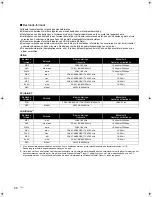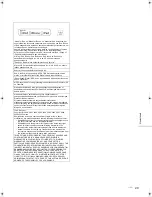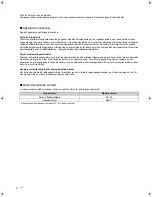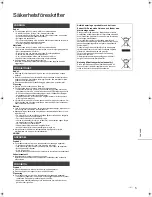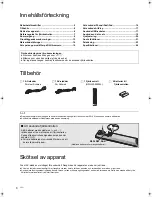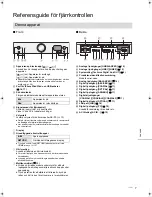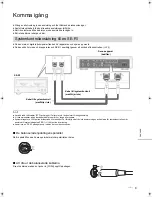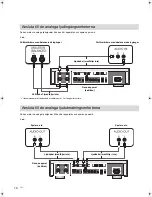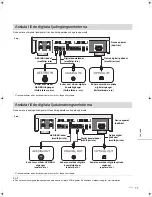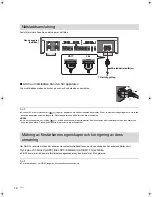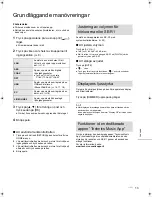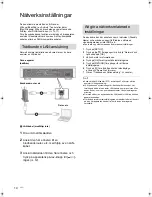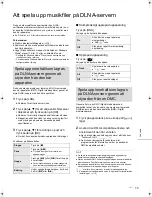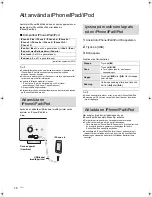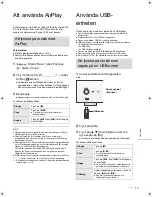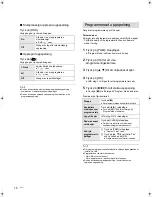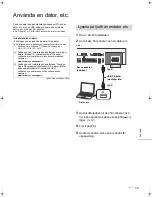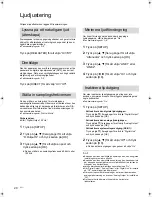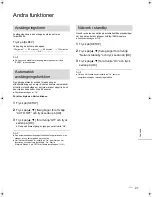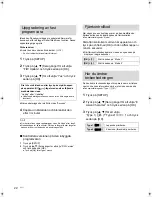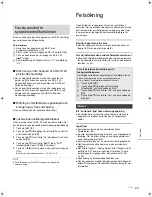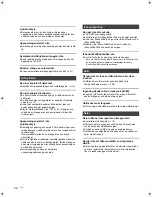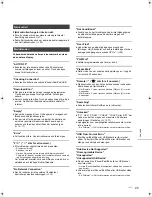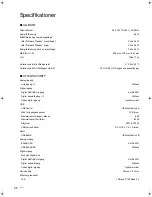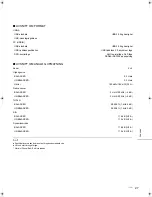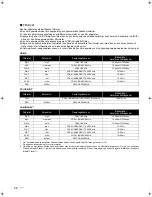14
Nätverksinställningar
Du kan strömma musik från en iOS-enhet
(iPhone/iPad/iPod), en Android™-enhet eller dator
(Mac/Windows) till den här enheten genom att använda
AirPlay- eller DLNA-funktionen. (
>
15, 17)
För att använda dessa funktioner måste den här apparaten
anslutas till samma nätverk som den AirPlay-kompatibla
enheten eller den DLNA-kompatibla enheten.
Normalt kommer installationen att vara klar om du bara
ansluter en LAN-kabel.
A
: LAN-kabel (medföljer inte)
1
Dra ur AC-strömsladden.
2
Anslut den här enheten till en
bredbandsrouter, etc. med hjälp av en LAN-
kabel.
3
Anslut nätsladden till den här enheten och
tryck på apparatens på-/av-knapp till [
] -
läget. (
>
12)
Du kan ändra den här enhetens namn i nätverket (Friendly
Name) och använda en specifik IP-adress, nätmask,
standard-gateway, primär DNS, etc.
≥
Spela inte upp musik medan du ändrar dessa inställningar.
1
Tryck på [SETUP].
2
Tryck på [
3
,
4
] flera gånger för att välja “Network” och
tryck sedan på [OK].
3
Välj och mata in informationen.
4
Tryck på [OK] för att verkställa inställningarna.
5
Tryck på [RETURN] flera gånger för att lämna
inställningarna.
6
Tryck på [
Í
] för att sätta enheten i standbyläge.
≥
Vänta tills “Please Wait” försvinner.
7
Gör en “Trådbunden LAN-anslutning”. (
>
vanster)
≥
Använd raka LAN-kablar (STP) av kategori 7 eller mer, när du
ansluter till kringutrustning.
≥
LAN-porten och systemuttaget är identiska till utseendet. Var
försiktig så att du inte ansluter LAN-kabeln som är ansluten till en
annan enhet, som t.ex. en bredbandsrouter, till systemuttaget av
misstag.
≥
Om man sätter i en annan kabel än LAN-kabeln i LAN-porten kan
apparaten skadas.
≥
Om du ändrar nätverksinställningarna omedelbart efter att du satt
på den här apparaten kan det ta lite tid innan ändringarna
verkställs.
Trådbunden LAN-anslutning
Denna apparat
(bakifrån)
Dator, etc.
Bredbandsrouter, etc.
Att göra nätverksrelaterade
inställningar
(196)
SU-R1E-SQT0463_swe.book 14 ページ 2014年12月3日 水曜日 午後8時48分